jeśli używasz woluminu o rozpiętości, możesz połączyć dwa lub więcej dysków twardych o różnych rozmiarach, aby utworzyć jeden duży wolumin. Na Spanned dyski są wykorzystywane sekwencyjnie, co oznacza, że dane nie będą zapisywane na drugim dysku twardym, dopóki pierwszy dysk twardy nie będzie pełny.
z drugiej strony, jeśli używasz woluminu w paski, Możesz również połączyć dwa lub więcej dysków twardych, aby utworzyć jeden duży wolumin. Jeśli jednak chcesz wykorzystać całą dostępną przestrzeń, musisz użyć dysków twardych tego samego rozmiaru. Na paskach dane są zapisywane na wszystkich uczestniczących dyskach, oferując lepszą wydajność niż opcja Spaned.
w tym przewodniku dla systemu Windows 10 przeprowadzimy Cię przez kroki tworzenia jednego dużego woluminu łączącego wiele dysków twardych.
jak połączyć wiele dysków twardych w jeden duży wolumin
ważne jest, aby pamiętać, że usuniesz zawartość dysków twardych uczestniczących w woluminie z rozpiętymi lub z paskami, jako taki upewnij się, że wykonasz kopię zapasową danych przed kontynuowaniem.
- użyj klawisza Windows + skrótu klawiaturowego X, aby otworzyć menu zaawansowanego użytkownika i wybrać opcję Zarządzanie dyskami.
-
kliknij prawym przyciskiem myszy wolumin dysku twardego i wybierz Usuń wolumin.

- Kliknij tak, aby potwierdzić usunięcie bieżącego woluminu i całej jego zawartości.
- powtórz kroki 2 i 3 na dyskach twardych, które chcesz połączyć.
- kliknij prawym przyciskiem myszy nieprzydzielone miejsce na dysku i wybierz nowy wolumin z paskami (lub Nowy wolumin rozciągnięty).
-
Kliknij Dalej.

- Wybierz dodatkowe dyski, jeden po drugim, i kliknij Dodaj.
-
Kliknij Dalej.
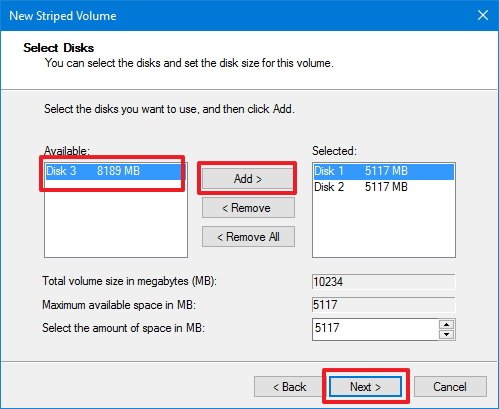
- pozostaw domyślne przypisanie liter dysku i kliknij Dalej.
- upewnij się, że system plików jest ustawiony na NTFS, rozmiar jednostki alokacji jest ustawiony na domyślny i wybierz etykietę woluminu.
- zaznacz opcję Wykonaj szybki format.
-
Kliknij Dalej.
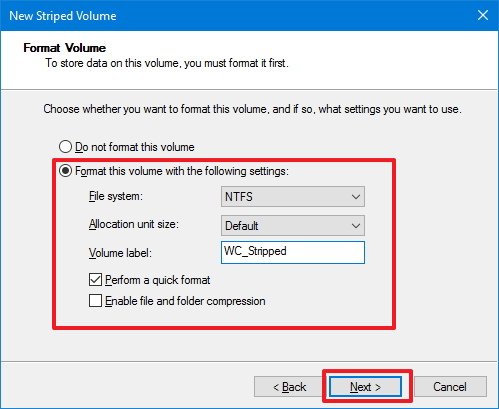
-
Kliknij Zakończ.
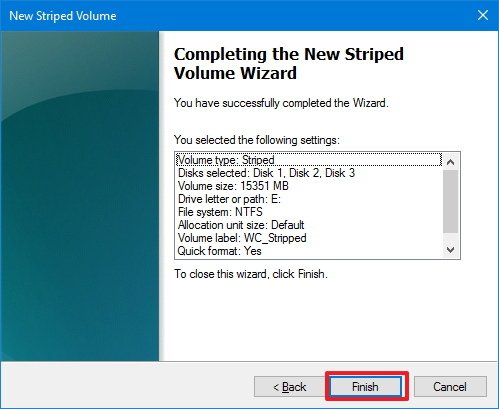
-
zostaniesz poproszony o przekonwertowanie dysku twardego z podstawowego na dynamiczny, kliknij tak, aby zakończyć zadanie.
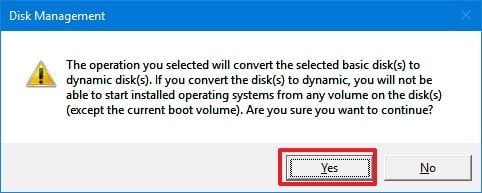
inną różnicą między tymi dwoma rozwiązaniami jest to, że można łatwo dodać więcej dysków twardych do komputera, aby rozszerzyć wolumin rozciągnięty, coś, co nie jest obsługiwane na woluminach z paskami.
jedynym zastrzeżeniem w przypadku tych rozwiązań jest to, że nie można używać dysków twardych zawierających instalację systemu Windows, ponieważ system operacyjny nie może uruchomić się z dysku dynamicznego. Ponadto zarówno woluminy rozpięte, jak i paski nie używają parzystości, co oznacza, że nie zapewniają odporności na błędy — jeśli jeden dysk ulegnie awarii, stracisz dane na wszystkich dyskach twardych —więc upewnij się, że tworzysz regularne kopie zapasowe komputera.
najlepsze rozwiązanie dla Ciebie zależy od tego, co próbujesz osiągnąć. Jeśli chcesz połączyć różne rozmiary dysku twardego, aby utworzyć dużą objętość, lepszym rozwiązaniem może być wolumen Rozszerzony. Jeśli chcesz zwiększyć wydajność odczytu i zapisu, jednocześnie tworząc duży wolumen z wielu dysków, być może najlepszym rozwiązaniem jest wolumen z paskami.
chociaż możesz używać woluminu z Rozpięciem lub paskiem w systemie Windows 10 Home i Windows 10 Pro, możesz również użyć tych instrukcji w systemie Windows 8.1, a nawet Windows 7.
na koniec warto zauważyć, że dzięki elastyczności systemu Windows 10 można również użyć przestrzeni dyskowych do utworzenia jednego woluminu przy użyciu wielu dysków.
więcej zasobów systemu Windows 10
aby uzyskać więcej artykułów pomocy, zasięgu i odpowiedzi w systemie Windows 10, możesz odwiedzić następujące zasoby:
- Windows 10 na Windows Central-wszystko, co musisz wiedzieć
- Windows 10 Pomoc, Porady i wskazówki
- Forum Windows 10 na Windows Central

patrząc w przyszłość: czego się spodziewać po Surface i Windows w 2022
2021 był zaskakująco dużym rokiem dla Microsoftu, wraz z wprowadzeniem nowej wersji systemu Windows, odsłonięciem nowego flagowego laptopa Surface i poważnym przeprojektowaniem Surface Pro oraz dwudziestą rocznicą Xbox. Czy możemy oczekiwać, że rok 2022 będzie na podobnym poziomie pod względem ogromnych zapowiedzi, zmian i kamieni milowych?

te ekskluzywne 5 Xbox nas podekscytowany na 2022
Xbox miał doskonały 2021, ale jest jeszcze więcej ekskluzywnych czekać w 2022 i Później. Oto pięć najlepszych ekskluzywnych gier Xbox, w które jestem niesamowicie podekscytowany.

na dobre i na złe, wstępnie zbudowane komputery do gier były duże w 2021
z niedoborami GPU trwającymi przez cały rok, coraz więcej osób zwróciło się do wstępnie zbudowanych komputerów do gier stacjonarnych, aby dostać się do zabawy w gry wideo.

szukasz świetnych gier multiplayer na PC? Sprawdź nasze ulubione.
Gry Multiplayer to jedne z najlepszych w ofercie dla graczy PC. Oto niektóre z absolutnie najlepszych gier multiplayer można zanurzyć się na PC dzisiaj.